포토샵 능력을 향상시키고 싶다면, 입술 편집은 생동감 있고 입체적인 룩을 제공하는 특별한 영역입니다. 목표적으로 밝히고 어둡게 하는 것은 이미지의 윤곽과 깊이를 더합니다. 이 가이드는 이미지 편집의 잠재력을 최대한 활용할 수 있도록 단계별 방법을 제공합니다.
주요 통찰
- 목표적으로 어둡히고 밝히면 입술을 더 입체적으로 보이게 할 수 있습니다.
- 자연스러운 윤곽을 위해 적절한 브러시 크기를 사용하는 것이 중요합니다.
- 색상 선택과 불투명도를 사용하면 결과를 최적화하고 조화로운 조정을 제공합니다.
단계별 가이드
1단계: 작업 영역 준비
포토샵을 시작하고 이미지를 엽니다. 주제를 포함한 레이어를 선택합니다. 최상의 결과를 위해, 새로운 레이어에서 작업하는 것이 좋지만, 필수는 아닙니다. 기존 레이어에서 변경 사항을 적용하거나 입술 편집을 위한 새 레이어를 만들 수 있습니다.
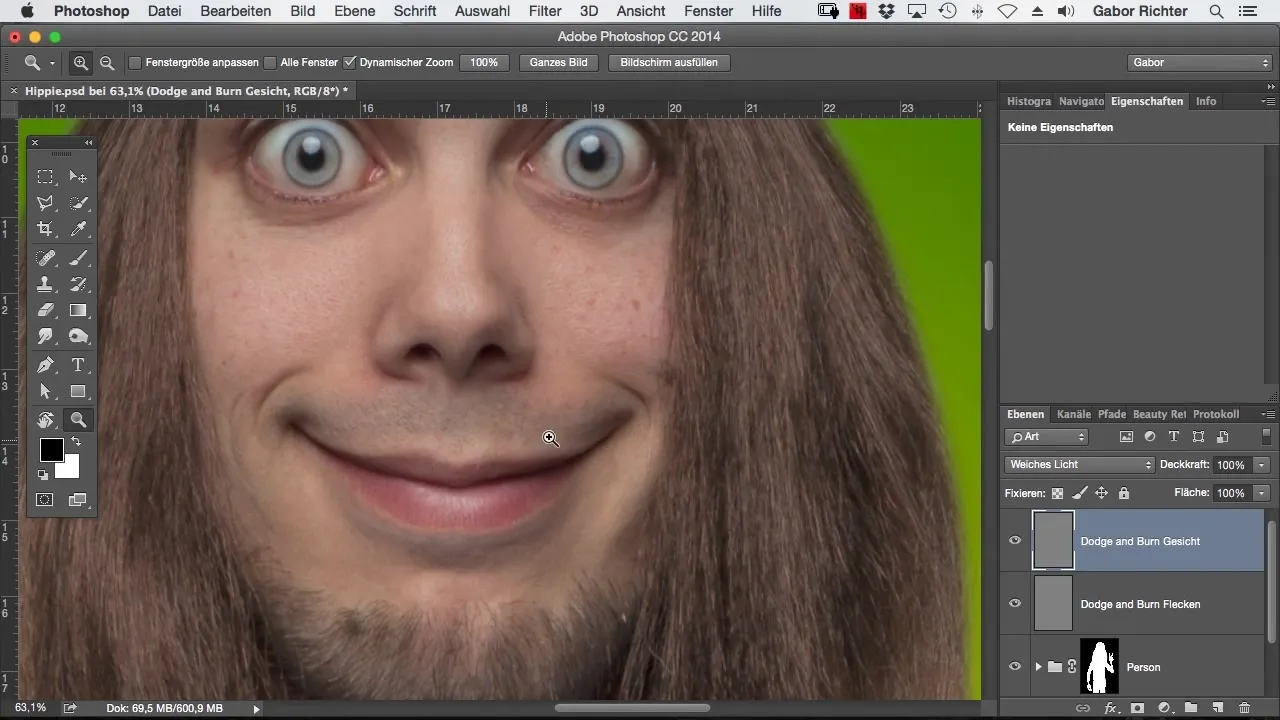
2단계: 입술 모서리 어둡게 하기
가장 중요한 부분, 입술 모서리를 어둡게 하는 것부터 시작합니다. 브러시 도구를 사용하고 적절한 브러시 크기를 선택합니다. 브러시를 설정하여 입술의 모서리를 부드럽게 어둡게 할 수 있도록 주의하세요. 이로 인해 입술에 더 많은 입체성과 깊이를 제공합니다. 변경 사항을 이미지에서 보고 얼마나 많은 정의를 추가할 수 있는지 확인하세요.
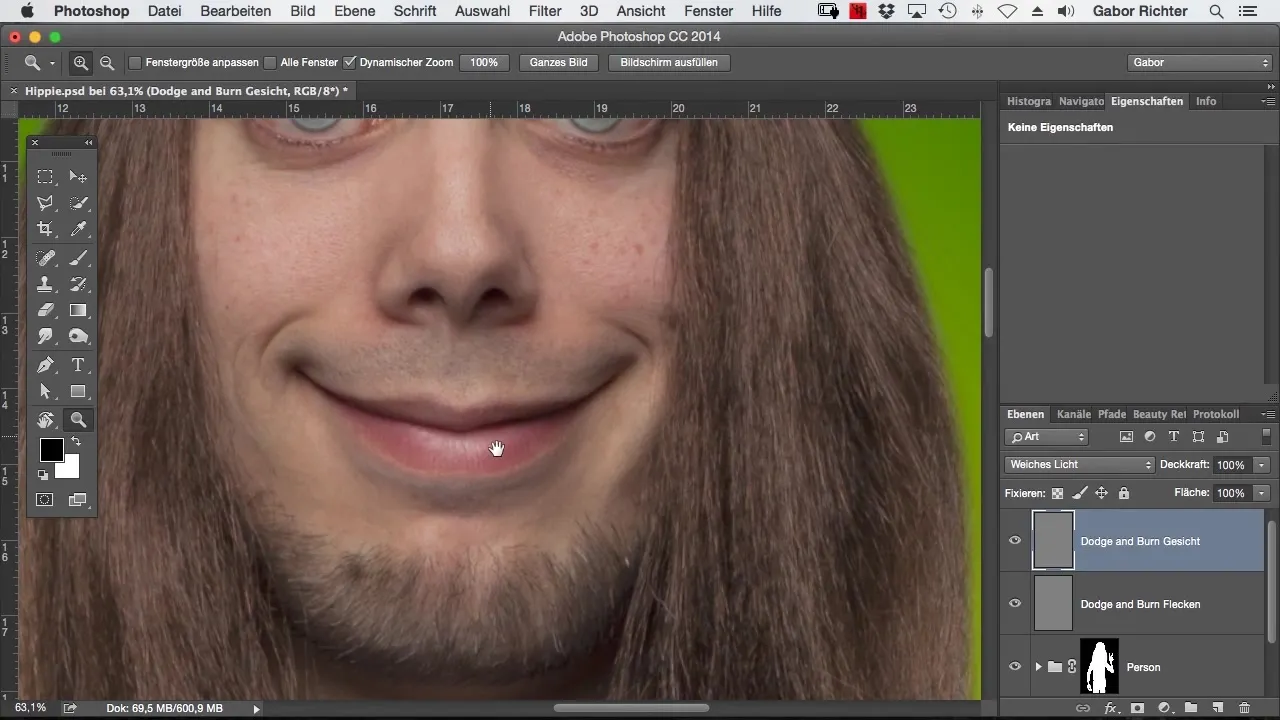
3단계: 윤곽 강조하기
브러시 크기를 약간 줄여서 입술의 윤곽을 강조합니다. 힘을 가볍게 유지하고 자연스러운 룩을 유지하기 위해 너무 강한 선은 그리지 마세요. 인공적인 선은 입술의 자연스러운 아름다움을 방해할 수 있다는 점을 기억하세요. 부드러운 움직임을 사용하여 윤곽을 부드럽게 감싸고 조금 더 강조하세요.
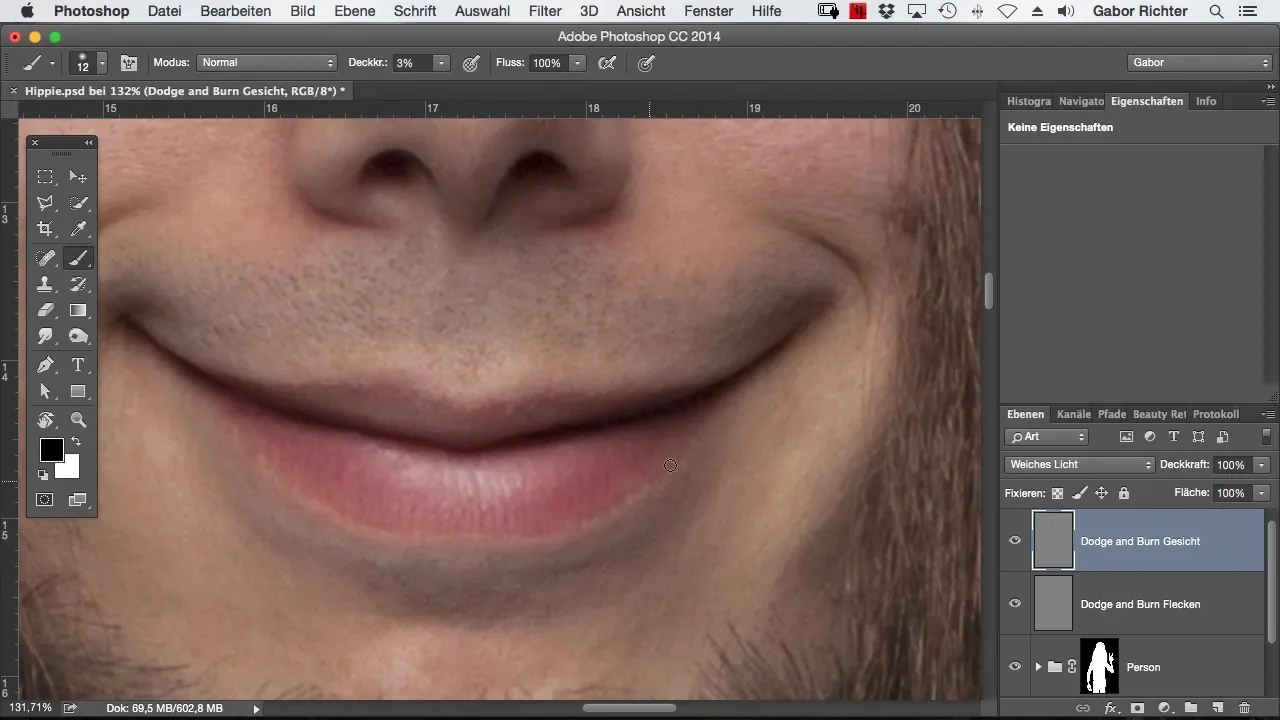
4단계: 볼륨 추가하기
이제 검은색으로 전환하고 브러시 끝을 약간 늘립니다. 아래 입술에 적용하여 약간 어둡게 하고 볼륨을 생성합니다. 입술의 상단이 너무 어둡게 처리되지 않도록 주의하세요, 그렇지 않으면 반짝이는 부분의 모습에 영향을 줄 수 있습니다.
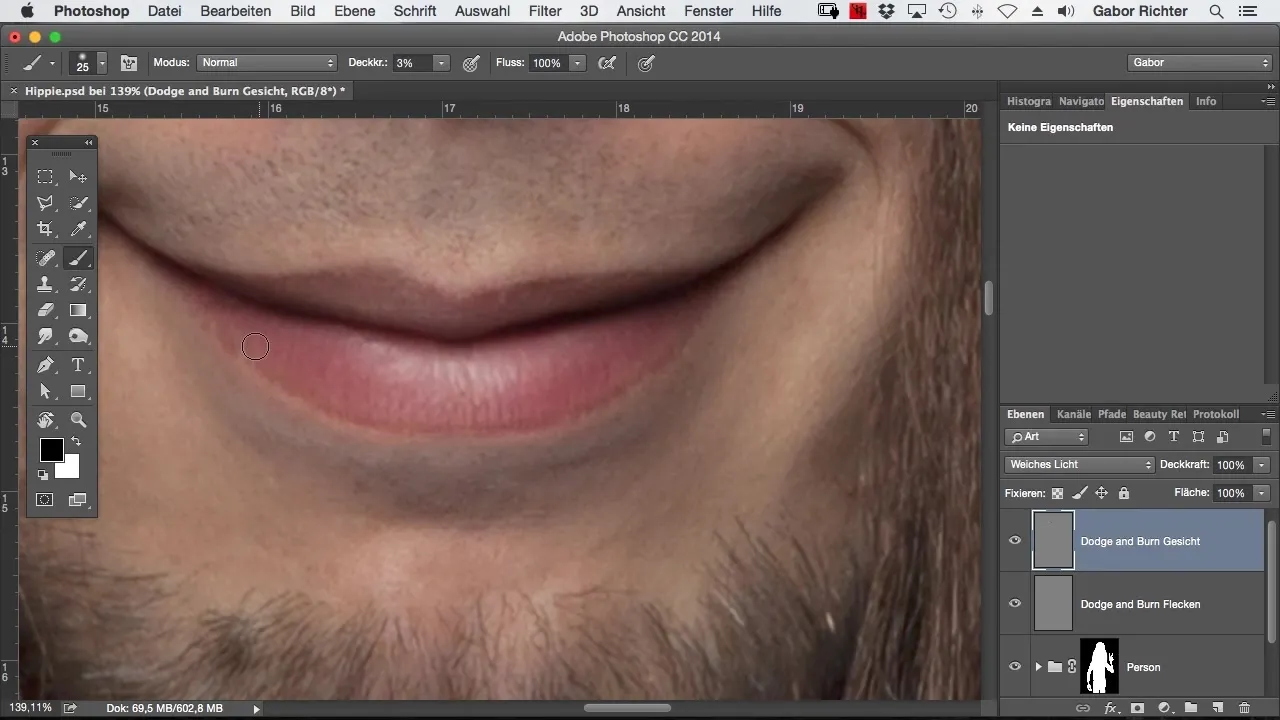
5단계: 하이라이트 밝게 하기
이제 하이라이트를 밝게 할 시간입니다. 더 밝은 색조를 선택하고 하이라이트를 칠합니다. 브러시 도구의 크기를 조정하여 밝게 하는 효과가 조화롭게 이미지에 녹아들 수 있도록 합니다. 종종 하이라이트를 원래보다 크게 만드는 것이 더 매력적인 효과를 얻는 데 유리할 수 있습니다.
6단계: 수정사항 적용하기
완벽하지 않은 부분에서 돌아가세요. 때때로 몇몇 영역을 다시 밝히거나 어둡게 하는 것이 모든 것을 더 균형 잡히게 만드는 데 유용할 수 있습니다. 이 때 전환을 주의하고 선이 부드럽게 이어지며 전체 이미지에 조화롭게 들어맞도록 합니다.
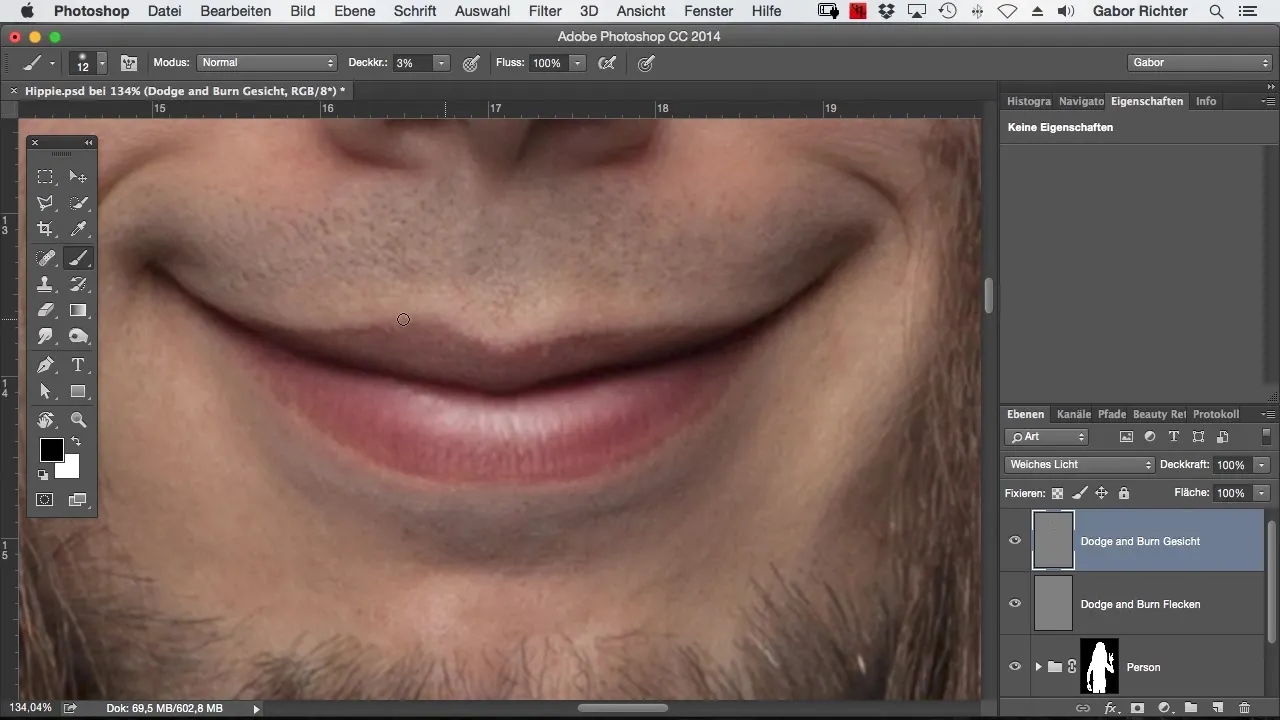
7단계: 마지막 점검 및 마무리
변경 사항을 활성화하고 전체 이미지를 확인하세요. 종종 원본 이미지와 편집된 이미지 간에 전환하는 것이 진행 상황을 더 잘 파악하는 데 도움이 됩니다. 결과가 균일하고 입술이 생동감 있게 보이나요? 전체 이미지가 조화롭게 보이도록 하세요.
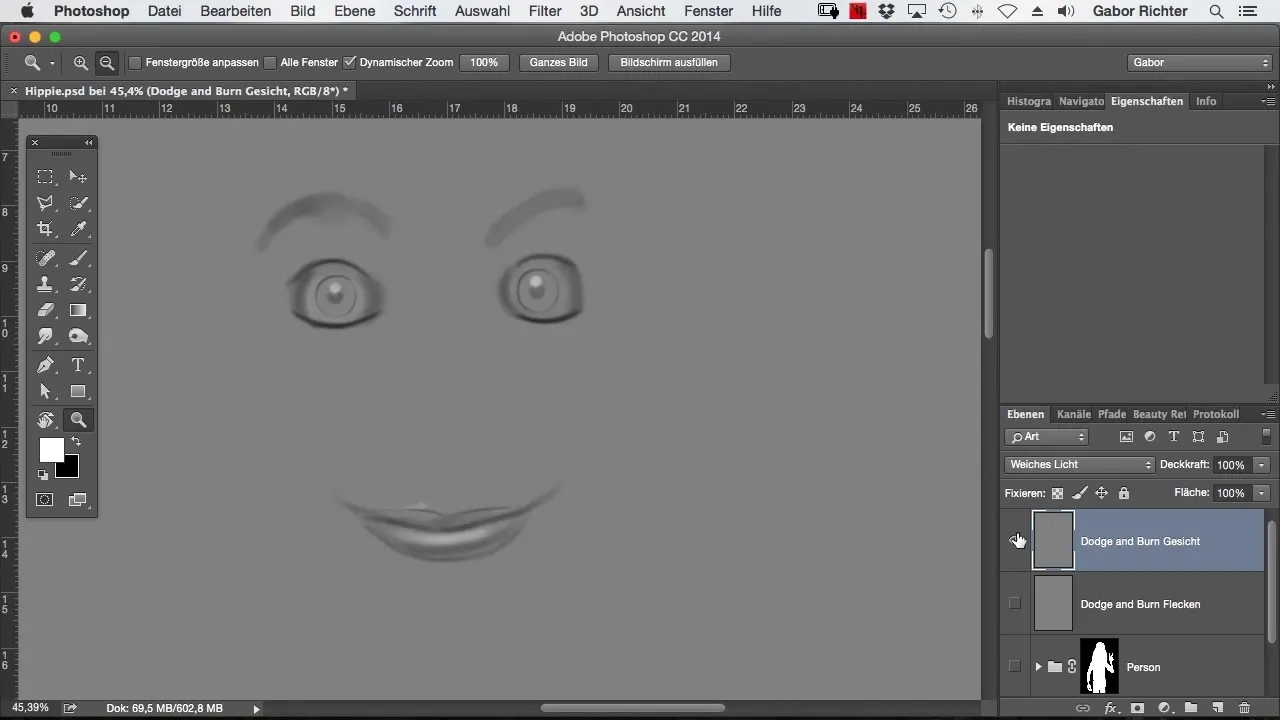
요약 - 포토샵에서 입술 디지털 세부 조정하기
이 가이드는 포토샵에서 특정 기술을 통해 입술 편집을 향상시킬 수 있는 방법을 보여줍니다. 어둡게 하고 밝히는 과정을 통해 입술은 크리스피하고 입체적인 룩을 만들어내어 이미지의 매력을 더하고 프로젝트에 완벽하게 맞출 수 있습니다.
자주 묻는 질문
자연스러운 입술 윤곽을 어떻게 생성할 수 있나요?섬세한 브러시를 사용하고 자연스러운 룩을 유지하기 위해 부드럽고 섬세하게 위치한 선을 그리세요.
이 기법에 적합한 브러시는 어떤 것인가요?부드러운 둥근 브러시가 부드러운 전환을 생성하고 과도한 경계를 피하는 데 이상적입니다.
이 기술을 얼굴의 다른 부분에서도 사용할 수 있나요?네, 이 기술은 볼이나 눈과 같은 얼굴의 다른 부위에도 매우 적합합니다.


